U盘拷贝文件提示磁盘被写保护复制失败解决方法 U盘复制文件提示磁盘写保护无法复制怎么办
更新时间:2024-12-17 13:35:47作者:yang
在使用U盘拷贝文件时,有时会遇到磁盘被写保护的提示,导致无法复制文件的情况,这种情况可能出现在U盘本身的写保护开关被打开,也可能是因为磁盘出现了故障。针对这种问题,我们可以通过一些简单的方法来解决,让U盘恢复正常的工作状态。接下来我们将介绍一些解决磁盘被写保护问题的方法,帮助大家顺利完成文件的复制操作。
具体解决方法:
1、打开注册表编辑器,点击开始菜单选择“运行”,并输入注册表命令“regedit”;
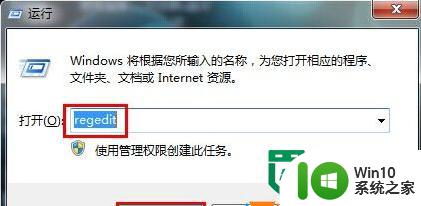
2、在注册表左右列表中依次展开HKEY_LOCAL_MACHINESYSTEMCurrentControlSetControlStorageDevicePolicies;
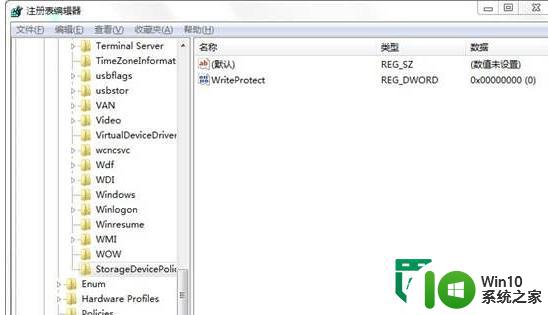
3、然后在右侧项目列表中找到“WriteProtect”Dword值,双击该项,将其中的数值更换为“0”,然后退出注册表;

4、重新插拔U盘,测试是否解决,如未解决话我们继续以下面方式设置;
5、打开计算机,右键点击U盘图标,并选择属性;
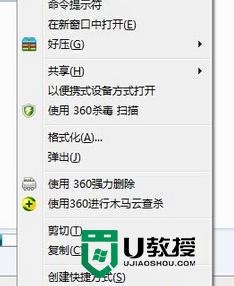
6、点击“硬件“标签,到硬件设置页面,并选择,我们的U盘,然后点击“属性”;
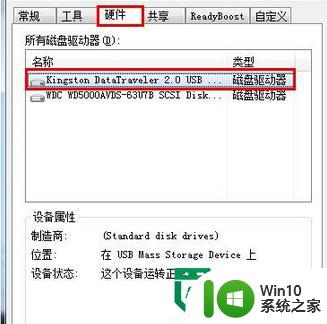
7、在”策略“选项卡中,对删除策略进行设置,选择为”更好的性能“,然后然定保存设置。
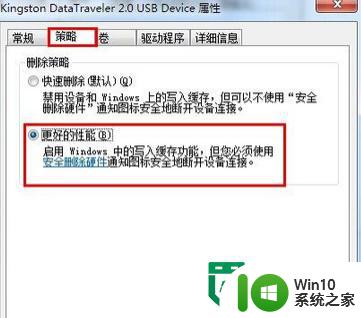
以上就是U盘拷贝文件提示磁盘被写保护复制失败解决方法的全部内容,有遇到相同问题的用户可参考本文中介绍的步骤来进行修复,希望能够对大家有所帮助。
U盘拷贝文件提示磁盘被写保护复制失败解决方法 U盘复制文件提示磁盘写保护无法复制怎么办相关教程
- 无法往u盘复制文件磁盘被写保护怎么办 U盘文件复制失败磁盘写保护解决方法
- u盘拷入文件时提示磁盘被写保护怎么办 拷贝到u盘提示写保护怎么办
- u盘无法复制文件磁盘被写保护怎么解决 电脑文件写保护怎么取消
- 往u盘存文件提示磁盘被写保护怎么解决 U盘存文件写保护解除方法
- 电脑上显示磁盘被写保护怎样拷贝到u盘上 电脑磁盘写保护怎样解除
- u盘没有设置写保护却出现被写保护提示怎么办 U盘出现写保护提示解决方法
- 拷贝东西进u盘提示u盘被写保护怎么解除 如何解除U盘写保护
- 电脑往优盘传文件显示磁盘被写保护怎么办 电脑优盘传文件被写保护怎么解决
- 怎样去除u盘磁盘写保护 如何解除U盘磁盘写保护
- 台式电脑磁盘被写保护解决方法 磁盘被写保护怎么解除
- 防拷贝u盘怎么复制里面内容 防拷贝u盘复制文件方法
- u盘被写保护的解决方法 如何解除u盘磁盘保护
- U盘装机提示Error 15:File Not Found怎么解决 U盘装机Error 15怎么解决
- 无线网络手机能连上电脑连不上怎么办 无线网络手机连接电脑失败怎么解决
- 酷我音乐电脑版怎么取消边听歌变缓存 酷我音乐电脑版取消边听歌功能步骤
- 设置电脑ip提示出现了一个意外怎么解决 电脑IP设置出现意外怎么办
电脑教程推荐
- 1 w8系统运行程序提示msg:xxxx.exe–无法找到入口的解决方法 w8系统无法找到入口程序解决方法
- 2 雷电模拟器游戏中心打不开一直加载中怎么解决 雷电模拟器游戏中心无法打开怎么办
- 3 如何使用disk genius调整分区大小c盘 Disk Genius如何调整C盘分区大小
- 4 清除xp系统操作记录保护隐私安全的方法 如何清除Windows XP系统中的操作记录以保护隐私安全
- 5 u盘需要提供管理员权限才能复制到文件夹怎么办 u盘复制文件夹需要管理员权限
- 6 华硕P8H61-M PLUS主板bios设置u盘启动的步骤图解 华硕P8H61-M PLUS主板bios设置u盘启动方法步骤图解
- 7 无法打开这个应用请与你的系统管理员联系怎么办 应用打不开怎么处理
- 8 华擎主板设置bios的方法 华擎主板bios设置教程
- 9 笔记本无法正常启动您的电脑oxc0000001修复方法 笔记本电脑启动错误oxc0000001解决方法
- 10 U盘盘符不显示时打开U盘的技巧 U盘插入电脑后没反应怎么办
win10系统推荐
- 1 番茄家园ghost win10 32位官方最新版下载v2023.12
- 2 萝卜家园ghost win10 32位安装稳定版下载v2023.12
- 3 电脑公司ghost win10 64位专业免激活版v2023.12
- 4 番茄家园ghost win10 32位旗舰破解版v2023.12
- 5 索尼笔记本ghost win10 64位原版正式版v2023.12
- 6 系统之家ghost win10 64位u盘家庭版v2023.12
- 7 电脑公司ghost win10 64位官方破解版v2023.12
- 8 系统之家windows10 64位原版安装版v2023.12
- 9 深度技术ghost win10 64位极速稳定版v2023.12
- 10 雨林木风ghost win10 64位专业旗舰版v2023.12